In diesem Artikel haben wir alle Neuerungen des großen Windows 11 23H2 bzw. Moment 4-Updates zusammengefasst.
Das Windows 11 Moment 4-Update ist eine Abspaltung von der geplanten Aktualisierung auf Windows 11 23H2. Beinahe alle Funktionen integrierte Microsoft in die Abspaltung. Aus diesem Grund könnt ihr jegliche Änderungen, die in diesem Artikel genannt sind, durch die Installation des optionalen Updates KB5030310 freischalten. Außerdem ist es nötig, den Schalter der Option „Erhalten Sie die neuesten Updates, sobald sie verfügbar sind.“ auf Ein umzulegen. Wer kein optionales Update installieren möchte, der kann bis zur offiziellen Veröffentlichung in der zweiten Oktoberwoche warten.
Windows Copilot
Der Hauptaspekt des neusten Windows 11-Updates ist der Copilot. Ein digitaler Assistent basierend auf Bing Chat, der durch seine Intelligenz den Arbeitsalltag erleichtern soll. Aufrufen lässt er sich über das neue Symbol in der Taskleiste, oder über die Tastenkombination Windows + C. Anschließend könnt ihr dem Assistenten verschiedene Anweisungen geben, zum Beispiel:
- Fasse die aktuelle Webseite zusammen (ausschließlich kompatibel mit Microsoft Edge).
- Aktiviere den Nicht Stören Modus.
- Wechsel das Design zum Dark Mode.
- Mach einen Screenshot.
- Generiere ein Bild von Albert auf dem Mond.
- Entferne den Hintergrund von diesem Bild.
- Schreibe meine Bachelor-Arbeit.
Nun zum ernüchternden Teil dieser Meldung. Der Windows Copilot wird vorerst nicht in Deutschland zur Verfügung stehen. Dennoch gibt es einen Trick, ihn vorab nutzen zu können. Drückt dazu Windows + R auf eurer Tastatur und gibt im Ausführen-Dialog folgenden Befehl ein: microsoft-edge://?ux=copilot&tcp=1&source=taskbar
Startmenü
- Im Empfohlen-Bereich erscheint ein neues Pop-Up beim Draufzeigen mit der Maus auf Dateien, welches weitere Informationen beinhaltet. Je nach Dateityp wird sogar eine Vorschau generiert. Zudem wurde dem Kontextmenü von in der Cloud befindlichen Dateien eine Teilen-Option hinzugefügt.
- Rechtsklick → Deinstallieren auf Apps führt jetzt zu den Einstellungen. Zuvor wurde die alte Systemsteuerung geöffnet.
Taskleiste und Benachrichtigungen
- In den Schnelleinstellungen ist nun ein Lautstärkemixer integriert. Diesen erreicht ihr über die Schaltfläche neben dem Lautstärkeregler, worüber sich zuvor schon das Audioausgabegerät ändern ließ. Um den Lautstärkemixer schneller zu öffnen, könnt ihr von der neuen Tastenkombination Strg + Win + V Gebrauch machen. Ebenfalls neu ist die Schnellauswahl von Spatial Sound.
- Mit Windows 11 23H2 kehrt die ungruppierte Taskleiste aus den Vorgängerversionen zurück. Die entsprechende Option findet ihr in den Taskleisteneinstellungen unter Taskleistenschaltflächen kombinieren und Beschriftungen ausblenden.
- Beim Wechsel des virtuellen Desktops über die Tastenkombination Strg + Windows + Pfeil links/rechts erscheint wieder eine Animation. Ebenfalls eingeblendet wird der Name des virtuellen Desktops.
- Eine neue Option ist im Rechtsklick-Menü der Taskleiste für offene Apps hinzugekommen. Es handelt sich um Task beenden, welche wie der Task-Manager den Prozess einer App sofort eliminiert. Allerdings muss die Option vorher in den Einstellungen unter System → Für Entwickler aktiviert werden.
- Überarbeitet wurde der Indikator für Benachrichtigungen. Das Glocken-Symbol neben der Uhrzeit ist nun immer eingeblendet, ganz egal ob neue Benachrichtigungen vorliegen oder nicht. Sobald neue vorliegen, färbt sich die Glocke in eurer Akzentfarbe ein.
- Die Anzeige der Uhrzeit in der Taskleiste kann deaktiviert werden. Macht dazu einen Rechtsklick auf die Uhrzeit und wählt im Kontextmenü Datum und Uhrzeit anpassen aus. Hiernach öffnen sich die Einstellungen, in der die neue Option Uhrzeit und Datum in der Taskleiste anzeigen zu finden ist.
- Solltet ihr länger nicht mit den Toast-Benachrichtigungen einer App interagiert haben, empfiehlt Windows die Deaktivierung dieser.
- Neue Option im Rechtsklick-Menü des Netzwerk-Symbols: Diagnostizieren von Netzwerkproblemen.
Datei-Explorer
Der Datei-Explorer steht in Windows 11 23H2 in einer modifizierten Fassung zur Verfügung. Technisch basiert er auf WinUI, weswegen Microsoft wie beim Task-Manager weitere Modernisierungsmaßnahmen unternehmen kann. Die erste davon betrifft die Startseite. Diese basiert vollständig auf WinUI und sieht dementsprechend moderner aus. Für Nutzer, die mit einem Azure AD-Konto eingeloggt sind, empfiehlt die Startseite jetzt Dateien, die in einem Karussell angezeigt werden. Mit einem herkömmlichen Microsoft-Konto für Privatpersonen entfällt das Karussell komplett.
Nicht nur die Startseite hat einen neuen Anstrich verliehen bekommen. Sondern auch die Details-Ansicht. Die sich jetzt schneller ein- und ausblenden lässt, durch die dedizierte Schaltfläche oben rechts in der Menüleiste. Innerhalb der Details ist für Cloud-Dateien ein Verlauf der letzten Aktivitäten vorzufinden, worin ersichtlich wird, ob und wann geteilte Dateien von Arbeitskollegen bearbeitet wurden.
Ebenfalls hinzugekommen ist eine neue Galerie-Ansicht. In dieser könnt ihr, ähnlich zur Fotos-App, eure Foto-Bibliothek betrachten. Dabei werden Schnappschüsse aus mehreren, selbst wählbaren Ordnern zusammengeführt.
Neben den optischen Modernisierungsmaßnahmen sind auch ein paar nützliche Funktionen hinzugekommen. So kann Windows nun komprimierte Archive im .tar, .tar.gz, .rar und .7z-Dateiformat nativ entpacken. Allerdings ist die Implementationen mit Beschränkungen versehen. Denn weiterhin lassen sich passwortgeschützte Archive nicht öffnen.
Und zu guter Letzt könnt ihr jetzt Tabs herausziehen, um aus diesen ein neues Fenster zu erstellen. Umgekehrt können auch Tabs in andere Fenster verschoben werden, um diese zusammenzulegen.
Teilen-Dialog
- Teilen ist nun eine vollwertige Option im Kontextmenü.
- Dateien lassen sich direkt über Outlook versenden, mit einem integrierten Dialog.
- Es ist einfacher, sich Dateien selbst per E-Mail zuzuschicken. Denn eure eigene E-Mail-Adresse erscheint in der Kontaktliste an oberster Stelle.
- Des Weiteren wurde eine Suchleiste hinzugefügt, welche weitere E-Mail-Kontakte auffindbar macht.
- Eure eigenen Computer werden in der Liste der in der Nähe befindlichen Computer priorisiert und somit als erstes aufgelistet.
Windows Backup
Die neue Windows Backup-App gehört nun zum Lieferumfang eines jeden Windows-Computers. Doch das gilt nicht nur für Computer, auf denen Windows 11 23H2 installiert ist, sondern für alle ab Windows 10. Denn Microsoft installiert die App auch auf älteren Versionen nach.
Die App selbst bietet keinen Mehrwert. Sie ist nur eine Hilfe zum Synchronisieren von Apps und Einstellungen mit der Cloud. Außerdem bietet sie eine Sicherung für Datei-Ordner an, die allerdings auf OneDrive basiert. Insgesamt ist die App als zentrale Anlaufstelle für alle bereits existierenden Cloud-Backup-Optionen zu verstehen.
Immerhin wurde das Cloud-Backup selbst verbessert. Denn wenn ihr einen neuen Computer einrichtet, so bietet Windows euch an, die Konfiguration eures vorherigen Computers zu übernehmen. Dadurch werden nicht nur die Einstellungen übernommen, sondern auch Apps aus dem Microsoft Store installiert. Dadurch dürfte die Einrichtung eines Windows 11-Computers um einiges einfacher vonstattengehen.
Emoji
Die integrierten Windows Emojis haben einen anderen Stil. Sie besitzen mehr Tiefe und erschaffen dadurch eine 3D ähnliche Perspektive. Ferner fügte Microsoft noch neue Emojis nach dem Unicode 15-Standard hinzu.
Windows Spotlight
Bei der Nutzung von Windows Spotlight als Hintergrundbild, erscheint ein Symbol auf dem Desktop, über welches sich mehr über das Bild erfahren lässt. Ein Rechtsklick auf das Symbol bringt ein neues Menü zum Vorschein, welches das Spotlight-Bild im Vollbild hervorhebt und noch mehr Informationen zu diesem aufbereitet.
Sicherheit
- Unterstützung für Passkeys hinzugefügt. Mithilfe dieser könnt ihr euch in Apps oder Webseiten mittels Windows Hello anmelden. Die Notwendigkeit eines zusätzlichen Kennworts entfällt.
- Generierte Passkeys lassen sich per QR-Code auf euer Smartphone übertragen, damit auch Unterwegs der Zugriff auf eure Accounts gewährleistet ist.
- Eine Einstellung zum Verwalten von Passkeys ist ebenfalls hinzugekommen. Diese findet ihr in den Einstellungen unter Konten → Hauptschlüsseleinstellungen / Passkeys.
- Der in Microsoft Defender SmartScreen integrierte Phishing-Schutz wurde verbessert. Aktivieren lässt er sich in Windows-Sicherheit unter App- und Browsersteuerung → Einstellungen für zuverlässigkeitsbasierten Schutz → Phishingschutz.
Task-Manager
Die Einstellungen vom Task-Manager gliedern sich jetzt in die Designsprache von Windows 11 ein.
Anzeige & Grafik
Die neue Funktion Auto Color Management (ACM) verbessert die Farbechtheit von Windows-Apps, besonders auf HDR-Bildschirmen. Dazu werden Apps, die keinen expliziten Farbraum definieren, auf sRGB gemappt. Zudem erlaubt ACM auch älteren Apps die Nutzung eines größeren Farbraums, der zuvor vom Desktop Window Manager auf 8-Bit beschränkt wurde.
Allerdings unterliegt die Nutzung von Auto Color Management gewissen Systemanforderungen. Der Grafikkartentreiber muss auf WDDM 3.0 oder höher basieren. Zudem verlangt Microsoft eine aktuellere Grafikkartengeneration:
- AMD: RX 400-Serie oder höher, bei APUs muss mindestens ein AMD Ryzen-Prozessor vorliegen.
- Intel: mindestens die 12. Generation von Intel-Prozessoren.
- Nvidia: GTX 10xx oder höher.
Aktivieren lässt sich Auto Color Management in den Einstellungen unter System → Bildschirm → erweiterte Anzeige.
Einstellungen
- Die Einstellungen besitzen jetzt eine Startseite, die empfohlene Konfigurationsmöglichkeiten umfasst. Auf dieser könnt ihr euch zudem mit Bluetooth-Geräten verbinden und das Windows-Design wechseln. Darüber hinaus zeigt die Startseite eure OneDrive-Speicherfülle an, sowie Informationen zu eurem Microsoft 365-Abo.
- Neue Funktion: Dev Drive. Dabei handelt es sich um speziell für Anwendungsentwickler optimierte Festplattenpartitionen. Auf diesen kommt das Dateisystem ReFS zum Einsatz, welches über einen zusätzlichen Performance Mode verfügt. Bei diesem werden die Überprüfungen vom Microsoft Defender asynchron aufgeführt. Dadurch kann Code schneller kompiliert werden. Sollte man keine zusätzliche Festplattenpartition anlegen wollen, so besteht auch die Möglichkeit zur Erstellung einer virtuellen Festplatte. Hauptsache sie ist größer als 50 Gigabyte.
- Neue Funktion: Dynamische Beleuchtung. Ein in Windows integrierter RGB-Controller, der die Steuerung der Beleuchtung von Peripheriegeräten vereinheitlicht. Zu finden ist er in den Einstellungen unter Personalisierung. Unterstützt werden alle Gerätetypen, von Mainboards bis zu Mäusen, die dem USB HID LampArray-Standard folgen. Zum jetzigen Zeitpunkt sind es leider sehr wenige, wie die Liste von Microsoft offenbart.
- Neue Funktion: Adaptive Dimming. Diese ist nur unter Einstellungen → Datenschutz und Sicherheit vorzufinden, wenn ein entsprechender Sensor in eurem Computer verbaut ist. Sollte dies der Fall sein, so dimmt Windows nach der Aktivierung euren Bildschirm, sobald ihr wegschaut.
- Die Einstellungen Für Entwickler sind nun in der Kategorie System vorzufinden. Zuvor waren sie unter Datenschutz und Sicherheit einkategorisiert.
- Zwei neue Empfehlungen zum Sparen von Energie unter System → Leistung: Dark Mode aktivieren und die Bildwiederholrate reduzieren.
- Die Verbindung zu Smartphones über Smartphone-Link lässt sich mittels neuem Schalter unter Bluetooth und Geräte → Smartphone-Link deaktivieren.
- Ihr könnt euch jetzt mit Internet-Hotspots verbinden, die über Bluetooth geteilt sind. Die jeweilige Option findet ihr in den Einstellungen unter Bluetooth und Geräte → Geräte.
- In den Mobilfunk-Einstellungen ist ein neuer Schalter hinzugekommen, der euch die Wahl überlässt, ob mobile Daten genutzt werden sollen, wenn die WLAN-Verbindung schwach ist.
- Die Datennutzung erlaubt jetzt auch tägliche und wöchentliche Datenlimits. Zudem könnt ihr bei der Einsicht des Datenverbrauchs diesen nach den letzten 7 Tagen oder der letzten 24 Stunden filtern.
- In den Netzwerkeinstellungen sind für Netzwerkadapter jetzt die erweiterten Einstellungen verlinkt, die aus der Systemsteuerung bekannt sind.
- WLAN-Passwörter von bekannten WLAN-Netzwerken lassen sich in Klartext anzeigen.
- Verbesserungen für Zeitzonen: wenn die automatische Auswahl der Zeitzone aktiviert, aber der Ortungsdienst ausgeschaltet ist, dann stellt Windows eine Warnung dar. Außerdem schickt Windows eine Benachrichtigung, die um eine Bestätigung der geänderten Zeitzone bittet, falls die Positionsdaten ungenau sind.
- Aufgefrischte Einstellungen: Autostart, Aliase für die App-Ausführung, Surface Dial.
Windows 365 Switch
Windows 365 ist ein Cloud-PC-Dienst von Microsoft. Mit dem Windows 11 23H2-Update sind die Cloud PCs besser in Windows eingebunden. Denn sie erscheinen in der Task View-Ansicht.
Sprachausgabe
- Unterstützung für natürliche Stimmen auf Deutsch hinzugefügt. Diese lassen sich in den Einstellungen unter Barrierefreiheit → Sprachausgabe hinzufügen. Gewährleistet ist die Funktionalität auch ohne Internetverbindung.
- Outlook-Support (beschränkt auf US-Englisch).
- Verbesserungen im Umgang mit Microsoft Excel.
Sprachzugriff
- Neuer Befehl zum Korrigieren von Fehleingaben. Mit dem Befehl „korrigiere [Text]“ lässt sich ein spezifischer Text korrigieren. Der Befehl „korrigiere das“ erlaubt die Korrektur des zuletzt gesagtem. Zur Korrektur erscheint ein Dialog, der auf dem obigen Screenshot zu sehen ist.
- Der Sprachzugriff kann nun auf dem Sperrbildschirm aktiviert werden. Dazu wurde eine neue Option hinzugefügt, in den Einstellungen unter Barrierefreiheit → Spracherkennung. Das Diktieren des Login-Passworts ist dadurch möglich.
- Der Sprachzugriff funktioniert jetzt auch mit Apps, die im Microsoft Defender Application Guard laufen.
Weitere Neuerungen in Windows 11 Moment 4 und 23H2
- Die Dialoge von der Windows-Firewall sind im Windows 11-Design gehalten.
- Das Netzwerk-Flyout auf dem Sperrbildschirm wurde leicht an das Windows 11-Design angepasst.
- Windows erkennt Probleme mit der Kamera selbstständig und benachrichtigt den Nutzer über diese. Die Probleme lassen sich anschließend über die Hilfe anfordern-App diagnostizieren.
Windows 11 23H2: Neuerungen, die noch ausstehen
Folgende Verbesserungen sind nicht im Moment 4-Update enthalten und werden erst mit 23H2 Einzug in Windows 11 halten.
- Microsoft Teams wird von der Taskleiste entkoppelt. Übrig bleibt die Microsoft Teams-App, die standardmäßig auf der Taskleiste, wie jede andere handelsübliche App, angepinnt ist. Weiterhin besitzt sie einen kompakten Modus.
- Verbesserungen bei der Übertragung des Bildschirminhalts auf andere Geräte über Miracast. Im Dialog wird jetzt eine Schaltfläche angezeigt, welche die Einrichtung des eigenen PCs als Empfänger erleichtert. Zudem gibt es eine Schaltfläche, die zu einer Problembehandlung führt, sollte das gewünschte Endgerät nicht vorzufinden sein.
Video: Windows 11 Moment 4 ist da
Quelle: Microsoft Support





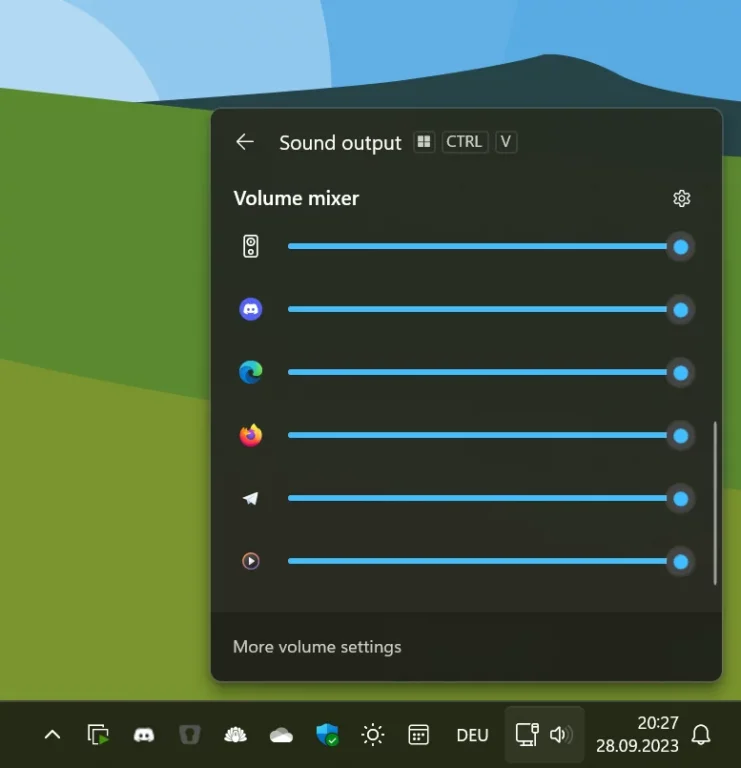


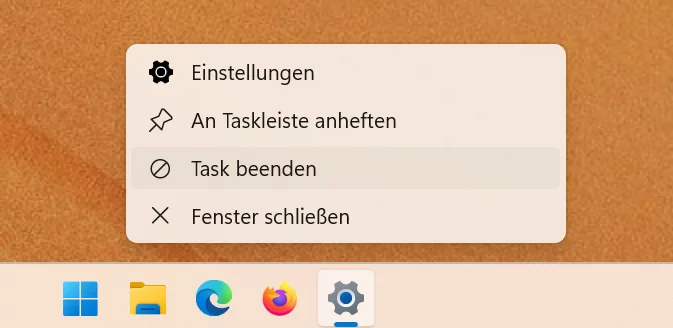












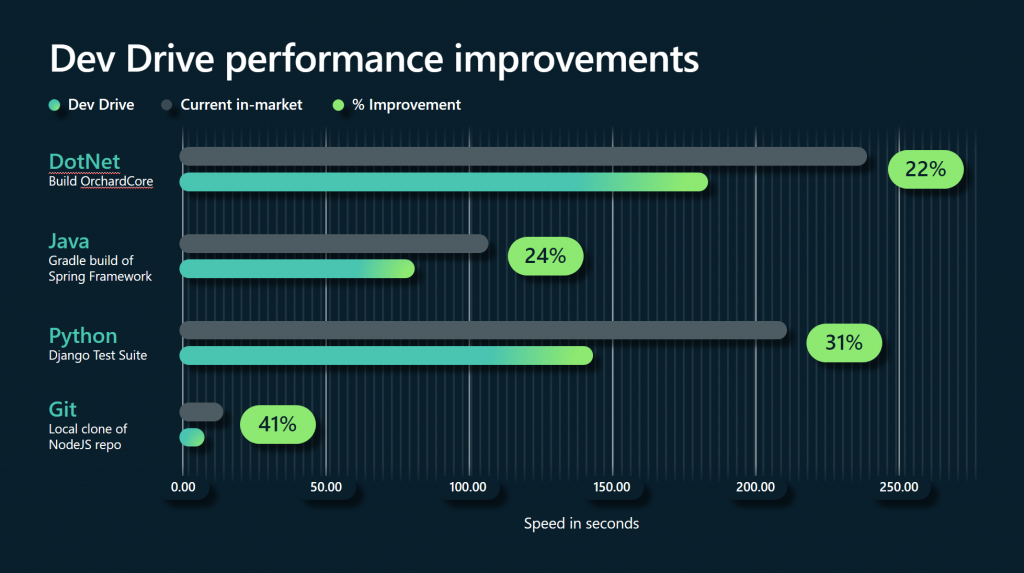





Bei mir sind keine Netzwerkeinstellungen über das alte NW Symbol Desktop rechte Maus mehr möglich.
Das ist ärgerlich, da Windows WLAN manchmal als DHCP konfiguriert, obwohl wir feste IP
vergeben haben oder es als öffentlich deklariert.
Dann DHCP auf feste IP umzustellen ist mit dem neuen Einstellungen bei mir nur nach mehreren Anläufen möglich…
„IP kann eingestellt werden, da DHCP eingestellt…“ völliger Blödsinn solch eine Meldung,
wenn es nur über cmd ipconfig zu ändern ist…